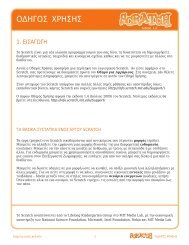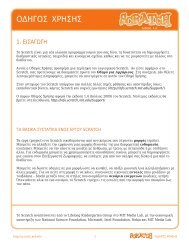ΟΔΗΓΟΣ ΧΡΗΣΗΣ
You also want an ePaper? Increase the reach of your titles
YUMPU automatically turns print PDFs into web optimized ePapers that Google loves.
<strong>ΟΔΗΓΟΣ</strong> <strong>ΧΡΗΣΗΣ</strong><br />
Προεπιλεγμένες Σημειώσεις Έργου<br />
Από προεπιλογή, οι Σημειώσεις Έργου ενός έργου Scratch δεν περιέχουν τίποτε. Αν θέλετε να παρέχετε<br />
πληροφορίες προς τους χρήστες του έργου, θα πρέπει πρώτα να τις εισάγετε σε ένα αρχείο<br />
προεπιλεγμένων σημειώσεων έργου. Απλώς φτιάξτε ένα αρχείο απλού κειμένου με τις σημειώσεις,<br />
αποθηκεύστε το με κωδικοποίηση UTF-8, δώστε του το όνομα defaultNotes.txt και τοποθετήστε το<br />
στον φάκελο του Scratch.<br />
Για να αλλάξει ο χρήστης αυτές οι σημειώσεις, ώστε να αφορούν το έργο του, θα πρέπει να το κάνει<br />
μέσω της αντίστοιχης επιλογής του μενού Αρχείο.<br />
ΡΥΘΜΙΣΕΙΣ ΓΙΑ ΤΟΠΙΚΑ ΔΙΚΤΥΑ ΚΑΙ ΑΠΟΘΗΚΕΥΤΙΚΟΥΣ ΧΩΡΟΥΣ<br />
Προεπιλεγμένος φάκελος χρήστη<br />
Από προεπιλογή, το Scratch θεωρεί ότι ο προσωπικός φάκελος του χρήστη βρίσκεται στον τοπικό δίσκο<br />
C: . Όμως, σε περίπτωση τοπικού δικτύου υπολογιστών, ο φάκελος του χρήστη μπορεί να βρίσκεται σε<br />
δίσκο ενός άλλου υπολογιστή του δικτύου. Εισάγοντας την παρακάτω γραμμή μέσα στο αρχείο<br />
Scratch.ini, δηλώνετε στο Scratch ότι ο φάκελος του χρήστη βρίσκεται στη θέση<br />
J:\MySchool\Students\Grade5\ :<br />
Home=J:\MySchool\Students\Grade5\*<br />
Αντί για το αστεράκι εισάγετε το όνομα του χρήστη, στον οποίο ανήκει ο φάκελος. Αν θέλετε όλοι οι<br />
χρήστες να μοιράζονται τον ίδιο φάκελο για τα έργα τους, απλώς παραλείπετε το αστεράκι.<br />
Ορατοί δίσκοι<br />
Κάποιες φορές είναι χρήσιμο να περιορίσετε τον αριθμό των δίσκων που θα είναι ορατοί στους<br />
χρήστες. Αυτό μπορεί να γίνει εισάγοντας μια γραμμή σαν την παρακάτω στο αρχείο Scratch.ini :<br />
VisibleDrives=J:,M:<br />
Τα γράμματα των δίσκων πρέπει να συνοδεύονται από τη διπλή τελεία και να χωρίζονται με κόμμα. Αν<br />
χρησιμοποιήσετε αυτή τη ρύθμιση, τότε οι χρήστες δεν θα μπορούν να δουν και να χρησιμοποιήσουν<br />
άλλους δίσκους (συμπεριλαμβανομένων και των USB), παρά μόνον αυτούς που έχουν δηλωθεί ως<br />
ορατοί. Η ρύθμιση αυτή λειτουργεί μόνο στα Windows.<br />
Χρήση Proxy Server<br />
Οι ρυθμίσεις για Proxy server ορίζονται μέσα στο Scratch.ini με τις ακόλουθες γραμμές:<br />
ProxyServer=[όνομα server ή διεύθυνση IP]<br />
ProxyPort=[αριθμός θύρας]<br />
ΠΕΡΙΣΣΟΤΕΡΕΣ ΠΛΗΡΟΦΟΡΙΕΣ<br />
Περισσότερες πληροφορίες και ενημερώσεις, σχετικά με την εγκατάσταση και ρύθμιση σε τοπικό<br />
δίκτυο, θα βρείτε στη διεύθυνση: http://info.scratch.mit.edu/Network_Installation.<br />
http://scratch.mit.edu 23 <strong>ΟΔΗΓΟΣ</strong> <strong>ΧΡΗΣΗΣ</strong>